Чи траплялося з вами так, що ви прокидаєтеся вранці й відкриваєте свою електронну пошту Outlook лише для того, щоб дізнатися, що вигляд вашої електронної пошти Outlook змінився?
Якщо так, то ви не єдині, хто відчуває цю проблему. Є тисячі користувачів Outlook, які стикаються з такою ж проблемою.
Для деяких людей зміна перегляду електронної пошти не перерве робочий процес. Проте всі можуть не почуватися однаково.
Деяким користувачам Outlook це може відволікати й дратувати, впливаючи на продуктивність і увагу.
Тому вони продовжують шукати, як змінити вигляд електронної пошти Outlook до нормального вигляду?»
У цьому блозі ми обговоримо кілька швидких і перевірених рішень проблеми «Вигляд електронної пошти Outlook змінено».
Але спочатку подивіться на причини, які можуть спричинити цю проблему з поштою Outlook.
Причини «Вигляд електронної пошти Outlook змінено»
Пошта Outlook пропонує своїм користувачам різні режими перегляду електронних листів. Різні фактори можуть бути відповідальними за цю проблему, зокрема такі:
Застаріла програма
Корпорація Майкрософт постійно оновлює інтерфейс користувача (UI) своїх програм, як-от Outlook, щоб надати їм оновленого вигляду та усунути відомі помилки. Крім того, оновлення усувають будь-які відомі лазівки безпеки.
Тому експерти радять користувачам Outlook постійно оновлювати свої програми. Застаріла програма Outlook може спричинити різноманітні проблеми, наприклад змінити вигляд електронної пошти. Крім того, старі програми Outlook мають дивний інтерфейс користувача, і він може вам не сподобатися.
Пошкодження профілю користувача
Пошкодження профілю користувача Outlook також може бути причиною проблеми «Вигляд електронної пошти Outlook змінено». Якщо профіль користувача пошкоджено, Outlook може змінити вигляд самостійно.
Програми сторонніх розробників
Кожен користувач використовує кілька програм на своєму комп'ютері. Деякі програми сторонніх розробників також можуть бути причиною цієї проблеми з Outlook. Якщо ви нещодавно встановили деякі програми, вони можуть бути можливими винуватцями.
Зміни, внесені користувачем
Це вірно. Можливо, ви несвідомо змінили вигляд електронної пошти та забули. У цьому випадку ніщо інше, як ви несете відповідальність за змінений вигляд електронної пошти Outlook.
Незалежно від причини, «Вигляд електронної пошти Outlook змінено» є поширеною помилкою або проблемою, про яку часто повідомляють користувачі електронної пошти Outlook. Знайдіть нижче найкращі та прості виправлення, які ви можете спробувати прямо зараз:
Найкращі способи вирішення проблеми «Вигляд електронної пошти Outlook змінено».
Спосіб 1: Скидання з меню «Перегляд».
Програма Microsoft Outlook постачається зі спеціальною кнопкою скидання, щоб повернутися до налаштувань перегляду електронної пошти за замовчуванням. Якщо вигляд вашої електронної пошти Outlook змінився, це перше, що вам слід зробити, виконавши наведені нижче дії.
- Відкрийте програму Outlook на комп’ютері.
- Виберіть Переглянути вкладка.
- Натисніть на Скинути перегляд.
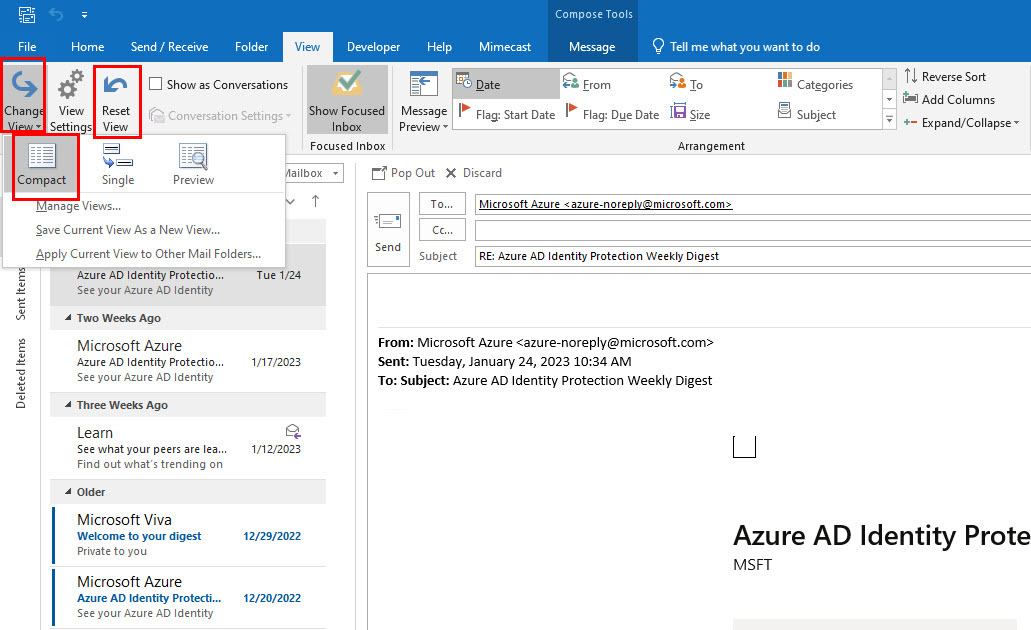
- Якщо після натискання цієї кнопки ви не бачите жодних змін, спробуйте натиснути на Стрілка спадного меню «Змінити вигляд». на тій же вкладці.
- Буде доступно три варіанти: Компактний, неодружений, і Попередній перегляд.
- Виберіть Компактний варіант.
- Це воно. Перегляд електронної пошти буде змінено на стандартний.
- Якщо ви помітили, що вигляд інших папок електронної пошти також змінився, ви можете натиснути на цю опцію Застосувати поточний вигляд до інших папок електронної пошти мати a Компактний вигляд електронної пошти для інших папок.
Спосіб 2. Створіть новий профіль Outlook
Як згадувалося раніше, пошкодження профілю Outlook може змінити вигляд електронної пошти. Тож ви також можете створити новий профіль Outlook, щоб вирішити цю проблему.
Коли є новий профіль, він містить усі параметри Outlook за замовчуванням, включаючи макет «Перегляд».
Виконайте такі дії, щоб створити новий профіль в Outlook:
- Перейдіть до Панель управління вашого комп’ютера Windows, ввівши його в поле Пошук.
- Виберіть Пошта варіант.
- Налаштування пошти – Outlook відкриється вікно.
- Тут натисніть на Показати профілі… кнопку.
- В Загальний Ви побачите список наявних профілів.
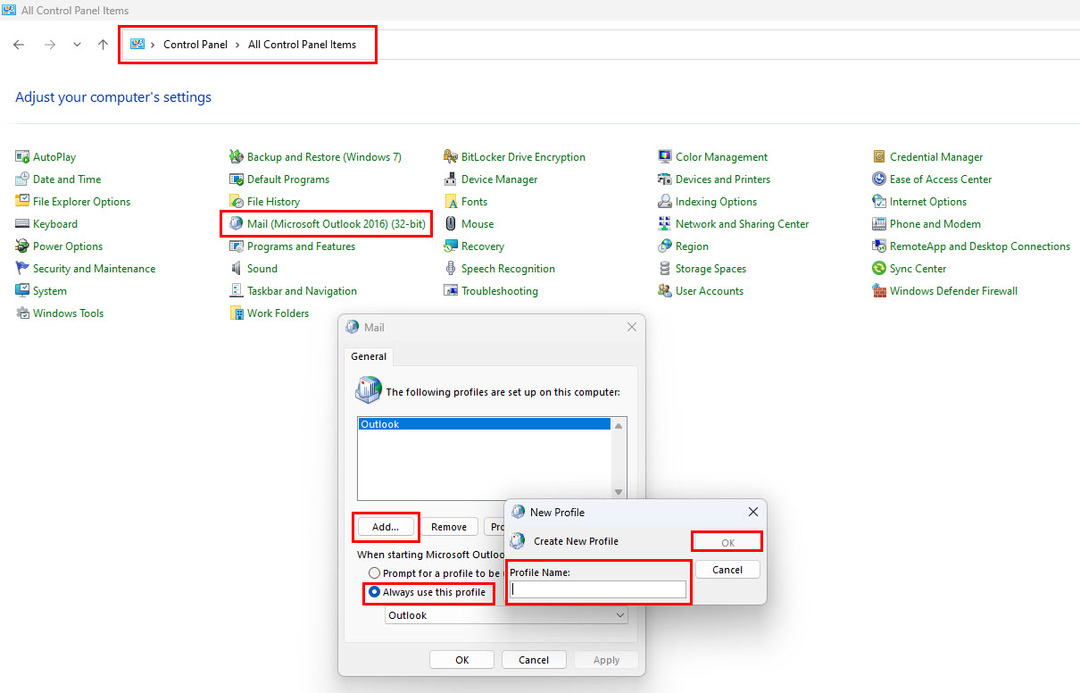
- Під назвами профілів є додати кнопку, яку потрібно натиснути.
- Використовуйте інше ім’я, щоб створити новий профіль, і натисніть в порядку.
- Включіть необхідні облікові дані та деталі, перш ніж натиснути в порядку знову.
- Коли буде показано щойно створений профіль, клацніть його курсором.
- Переконайтеся, що перемикач для Завжди використовуйте цей профіль вибрано опцію.
- Натисніть на Застосувати кнопку, і ви отримаєте новий профіль Outlook із переглядом електронної пошти за замовчуванням.
Спосіб 3: Скидання за допомогою команди запуску
Ще один швидкий і простий спосіб виправити подання електронної пошти Outlook – запустити команду. За допомогою цього методу користувачі Windows можуть швидко скинути перегляди Outlook до стандартних.
Виконайте ці дії, щоб успішно застосувати цю техніку. Але перш ніж почати, переконайтеся, що програма Outlook не запущена на вашому комп’ютері.
- Перебуваючи на робочому столі комп’ютера, натисніть вікна + Р ключі разом.
- Введіть таку команду Windows Run, скопіювавши синтаксис і вставивши його в порожнє поле поруч ВІДЧИНЕНО.
outlook.exe /cleanviews
- Вдарити Введіть ключ.

- Ви побачите, що програма Outlook відкривається автоматично. Усі користувацькі перегляди буде встановлено за замовчуванням, включно з переглядом електронної пошти.
Спосіб 4. Вимкніть надбудови Outlook
Якщо ви бачите, що вигляд електронної пошти неодноразово змінюється, деякі пошкоджені або несправні надбудови чи розширення можуть бути причиною зміни у перегляді Outlook.
Вимкнення надбудов Outlook може вирішити цю проблему. Ось що вам потрібно зробити:
- Відкрийте Outlook.
- Натисніть на Файл вкладка.
- Перейдіть у нижній лівий кут, щоб вибрати Опції.
- Відкриється нове вікно.
- Виберіть Надбудови на лівій панелі.

- Унизу є Керувати розділ.
- Відкрийте спадне меню та виберіть COM-надбудови перед ударом Іди кнопку.
- Відкриється список встановлених надбудов.
- Зніміть усі позначки, щоб вимкнути їх.
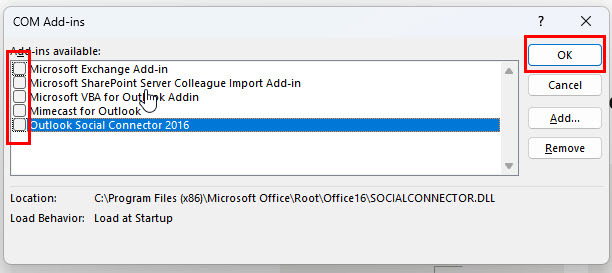
- Натисніть на в порядку кнопку.
- Перезапустіть Outlook, щоб перевірити, чи проблему вирішено.
- Якщо це не вирішує проблему, можливо, щось інше спричиняє проблему «Вигляд електронної пошти Outlook змінено».
- Тепер ви можете отримати доступ до списку надбудов і перевірити їх, щоб увімкнути їх знову.
Спосіб 5. Оновіть Microsoft Outlook
Якщо ви використовуєте застарілу версію версія Outlook, ви можете помітити деякі проблеми з макетом View.
Навіть після спроби наведених вище методів проблема може повернутися, якщо у вас немає останньої версії Outlook.
Отже, виконайте ці кроки, щоб отримати найновішу версію Outlook і таким чином уникнути різноманітних помилок і проблем, зокрема «Вигляд електронної пошти Outlook змінено».
- Відкрийте програму Outlook на комп’ютері з ОС Windows.
- Виберіть Файл вкладка.
- Виберіть Опція облікового запису Office з лівої панелі.
- На лівій стороні Значок оновлень Office, буде Параметри оновлення.
- Клацніть спадне меню.
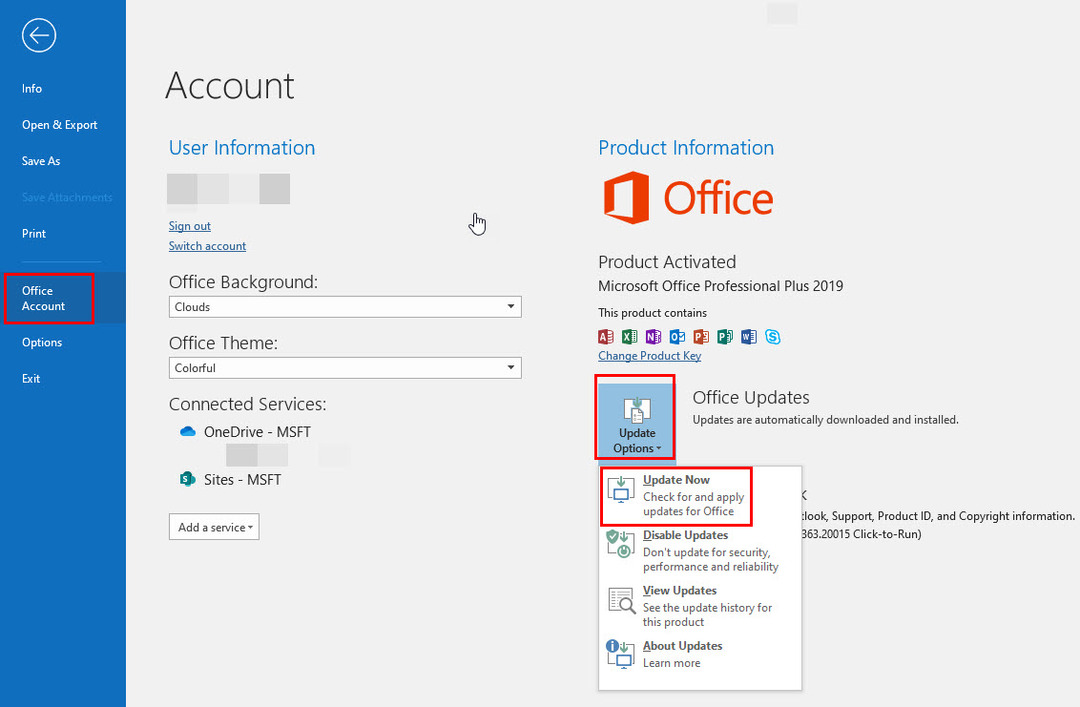
- Якщо Опція Оновити зараз доступний, натисніть на нього.
- Microsoft Office автоматично шукатиме оновлення та завантажуватиме його.
- Після завершення оновлення перезапустіть Outlook.
- Перегляд електронної пошти Outlook повернеться до стандартного.
Висновок
«Вигляд електронної пошти Outlook змінено» — це проблема, яка може вплинути на будь-якого користувача Outlook з різних причин.
Якщо ви один із них і змінений вигляд Outlook викликає у вас проблеми, ця стаття містить відповідь на питання «чому змінився вигляд мого Outlook».
Тут ми обговорили кілька перевірених методів вирішення проблеми «Вигляд електронної пошти Outlook змінено». Розкажіть нам у коментарях, яка з цих технік спрацювала для вас.
Ви також можете дізнатися про створення списку розсилки в Outlook і планування електронної пошти в Outlook.